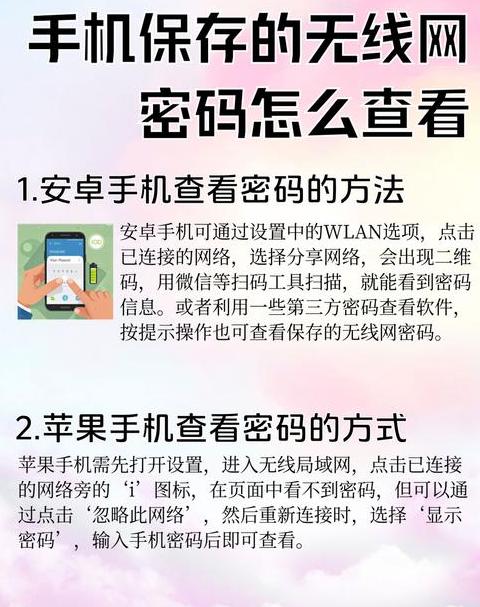笔记本外接显示器无信号?
如果笔记本外接显示器时没信号,可以试试这几种方法:首先看看笔记本的HDMI接口版本,要是版本太低,可能就带不动外接显示器的高刷新率或者高分辨率。
要是笔记本有雷电接口,可以考虑用雷电接口转DP的方式。
选对转接头或者连接线很重要,要用typec转DP1 .4 的,注意要是DP1 .4 版本,别用1 .2 的,因为DP1 .4 传输速度更快,刷新率也更高。
把雷电接口和显示器的DP接口连起来,这样信号传输问题就能解决了,也能实现高刷新率的显示效果。
连接的时候,要确保所有接口都插紧,别松动。
还要检查显示器的输入源,选对DP接口。
在笔记本上,也要检查控制面板或者显示设置,看看有没有正确识别外接显示器。
这样一来,笔记本外接显示器没信号的问题就能解决了,也能让外接显示器的性能得到充分发挥,给用户带来更流畅、更清晰的视觉体验。
笔记本外接显示器显示无信号怎么办?
要是笔记本外接显示器没信号,多半是线没连好、显示器设置不对或者硬件有毛病。1 . 线的问题:先看看线是不是插对了,笔记本和显示器的接口得对得上,像HDMI、VGA、DisplayPort这些。
线有没有坏或者没插紧,换个线试试看。
2 . 显示器设置:要是线没问题,可能是显示器设置不对。
先确保显示器亮着,然后用显示器上的按钮改一下输入源,选笔记本输出的那种,比如笔记本用HDMI连的,显示器就得设成HDMI输入。
改改分辨率和刷新率也行,看看跟笔记本配不配。
3 . 硬件问题:前面两步都试了还没用,可能是硬件出毛病了。
先看看笔记本的显卡驱动是不是最新的,旧驱动有时候会让外接显示器没法用。
再试试把笔记本连到别的显示器上,看看是不是显示器不行。
要是别的显示器没问题,那可能是笔记本的显卡或者输出端口坏了,这种就得送修或者找技术支持了。
比如有个Windows1 0笔记本和HDMI显示器,先确认HDMI线插好了,再按显示器上的按钮把输入源设成HDMI。
如果还是没信号,试试按笔记本上的Win+P键,选“复制”或“扩展”模式看看行不行。
如果还是不行,就更新显卡驱动或者换台显示器试试。